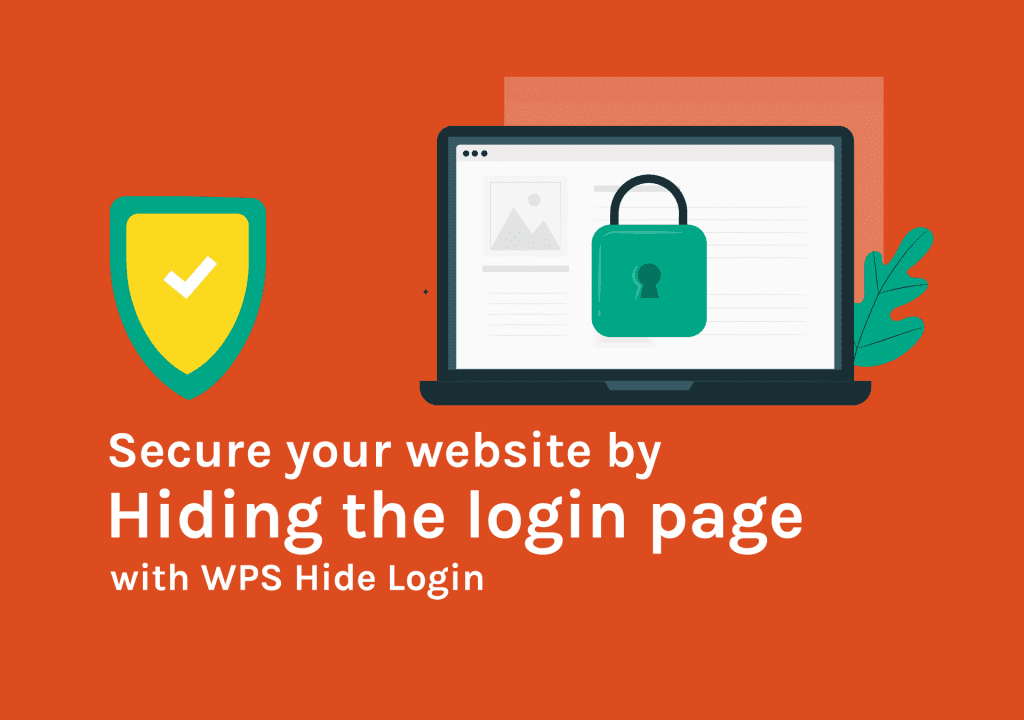ඕනෑම කෙනෙකුට වර්ඩ්ප්රෙස් වෙබ් අඩවියක පිවිසුම් පිටුවට පිවිසීම සැබවින්ම පහසුය. ඔබේ පිවිසුම් පිටුව හැකර්වරුන්ට සහ අනිෂ්ට ප්රහාරකයින්ට ප්රවේශ විය නොහැකි අතර ඔවුන් ඔබේ වෙබ් අඩවියේ පරිපාලක ප්රදේශයට ප්රවේශ විය හැකිය. මට පැහැදිලි කරන්න අවශ් ය නැහැ එයාලට ප් රවේශය ලැබුනොත් මොකද වෙන්නේ කියලා. වාසනාවකට මෙන්, ඔබ ඔබේ පිවිසුම් පිටුව සැඟවීමට සරල හා නිදහස් විකල්පයක් ඇත. WPS පිවිසුම් ප්ලගිනය සඟවන්න .
ඔව්, අපි අපේ වර්ඩ්ප්රෙස් වෙබ් අඩවිය සුරක්ෂිත කළ හැකි ආකාරය බලමු WPS පිවිසුම් ප්ලගිනය සඟවන්න .
ඔබ දැනටමත් දන්නා පරිදි එක් එකතු කිරීමෙන් ඔබේ වෙබ් අඩවියේ පිවිසුම් පිටුවට පිවිසිය හැකිය '/පිවිසෙන්න, /පරිපාලක, හෝ /wp-පරිපාලක' URL එකෙන් පස්සේ. (උදාහරණයක්: www.yourwebsite.com/login). ඔවුන් සියල්ලන්ම ඔබේ වෙබ් අඩවියේ පිවිසුම් තිරය වෙත ඔබව යොමු කරනු ඇත. හැකර්වරුන් පිටතට තබා ගැනීමට එක් ඵලදායී ක්රමයක් වන්නේ වර්ඩ්ප්රෙස් පිවිසුම් පිටුව ඔබ කැමති නව අද්විතීය URL එකකට ගෙන යාමයි. අපි බලමු කොහොමද ඒක කරන්නේ කියලා.
ඔබගේ වර්ඩ්ප්රෙස් පිවිසුම් පිටුව වෙනස් කරන්න WPS පිවිසුම් සඟවන්න ප්ලගිනය
යන්න ප්ලගිනය > නව එකතු කරන්න සහ සොයන්න WPS පිවිසුම් සඟවන්න .
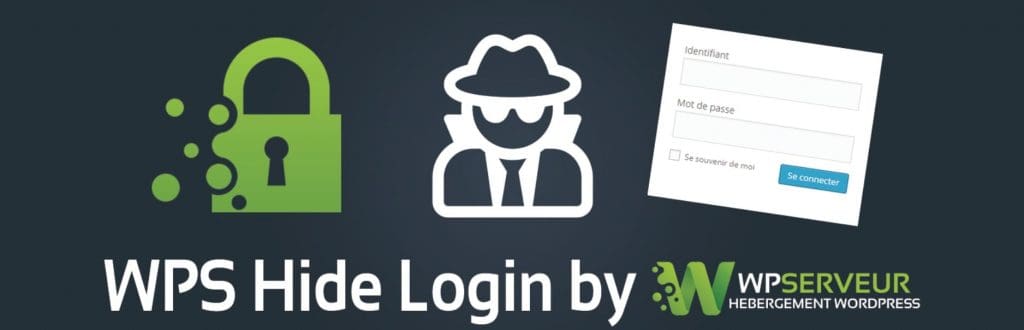
ඔබ එය ස්ථාපනය කර සක්රිය කළ පසු, වෙත යන්න WPS > සැකසුම් ලොගින් වීම සඟවන්න
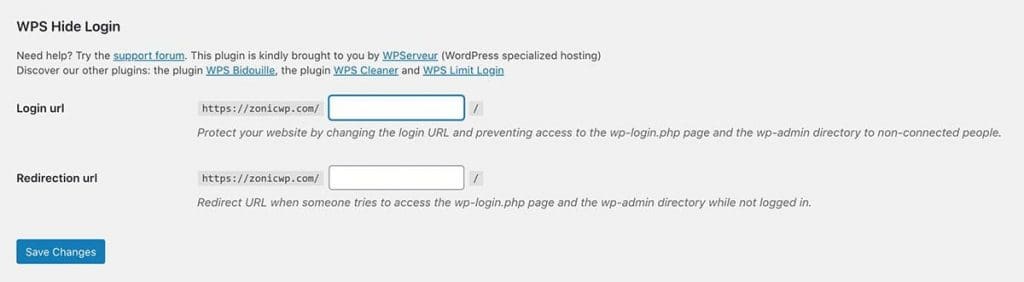
ඔබේ අභිරුචි සකසන්න URL එක ලොගින් වන්න සහ නැවත යොමු කිරීමේ URL . නැවත යොමු URL සඳහා වේ යමෙකු ප්රවේශ වීමට උත්සාහ කළේ නම් / wp-පරිපාලක හෝ / පිවිසුම් පිටු ප්ලගිනය ස්වයංක්රීයව මෙම URL වෙත පරිශීලකයා නැවත යොමු කරනු ඇත.
වරක් වෙනස්කම් සුරකින්න. එසේම, ඔබට සංස්කරණය කිරීමෙන් මෙය කළ හැකිය .htaccess ලිපිගොනු. එය පිවිසුම් පිටුව සැඟවීමේ වඩාත් තාක්ෂණික ක්රමයක් වන අතර මම ඔබට මෙය පහසුවෙන් කිරීමට පැවසීමට උත්සාහ කරන බැවින් මම ඔබට එය මෙහි උගන්වන්න යන්නේ නැත.
කොහොම හරි, ඔබට ඕනෑම සහායකයෙකු අවශ්ය නම් පහත ින් අදහස් දක්වන්න. වාසනාවන්!